.
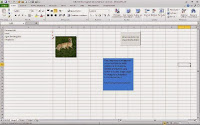 En varios post se ha tratado el tema de insertar imágenes en celdas de Excel, no obstante nunca se publicó como insertar una imagen en un comentario de Excel, siendo algo rebuscado, no obstante a varios lectores les puede ser de ayuda.
En varios post se ha tratado el tema de insertar imágenes en celdas de Excel, no obstante nunca se publicó como insertar una imagen en un comentario de Excel, siendo algo rebuscado, no obstante a varios lectores les puede ser de ayuda.Desde el link del final podrás bajar el archivo de ejemplo y adaptarlo a tus necesidades, el código es libre y no tiene ningún tipo de restricción.
Al descargar el ejemplo de macro o código de VBA, verás que existe un botón insertado que permite correr una macro que inserta una imagen en un comentario de Excel en la celda activa, puede ser útil cuando se tiene una base de datos de productos y se quiere insertar una imagen de los mismos.
 |
| MASTERCARD PAYONEER |
Presionando el botón que se encuentra en el libro de ejemplo, que puedes descargar en forma gratuita, se ejecuta una macro que primero muestra el explorador de archivos de Windows el cual filtra archivos con extensiones jpg, png y bmp; solicitando seleccione el archivo que requiere insertar, posteriormente se inserta un comentario en la celda activa, la particularidad en relación al comentario es que se inserta una imagen y no texto, siendo la imagen que se inserta, la seleccionada en el explorador de archivos de Windows .
if (payload.eventType == ‘subscribe’) {
// Add code to handle subscribe event.
} else if (payload.eventType == ‘unsubscribe’) {
// Add code to handle unsubscribe event.
}
if (window.console) { // for debugging only
window.console.log(‘YT event: ‘, payload);
}
}
Sub ImagenComentario_ST()
Dim myfile As String
myfile = Application.GetOpenFilename(«Archivos JPG PNG BMP (*.jpg*;*.png*;*.bmp*), *.jpg*;*.png*;*.bmp*»)
With ActiveCell
.AddComment
.Comment.Shape.Height = 100 ‘Alto
.Comment.Shape.Width = 100 ‘Ancho
If ActiveCell <> Empty Then
ActiveCell.Comment.Shape.Fill.UserPicture myfile
Else
ActiveCell.Comment.Text Text:=»No hay referencias»
End If
End With
End Sub
Otros post de utilidad:
- Hyperlink o hipervinculo a google maps
- Insertar un hyperlink o hipervinculo en Excel
- Combobox que lista archivos
- Llenar combobox con hojas de un libro
- Llenar combobox con datos del mismo libro
- Recuperar password de hoja bloqueada
- Función BUSCARV
- Función BUSCARH
- Función SI
- Abre explorador de archivo de Windows e inserta foto
- Abre explorador de archivo de Windows
- Combobox suma datos repetidos
- Busca un dato en todas las hojas de excel
- Combobox incrustado en Excel
- Formulario para insertar datos en hoja de excel
- Formulario de alera y envío de mail
- Tutoriales sobre VBA
- Llenar combobox y buscar datos
- Mensaje de Alerta y envío de mail con Excel
- Combobox que lista hojas de excel y las selecciona
- Busca un dato en todas las hojas de excel
.
If this post was helpful INVITE ME A COFFEE and so help keep up the page, CLICK to download free example.
Si te gustó por favor compártelo con tus amigos
If you liked please share it with your friends




